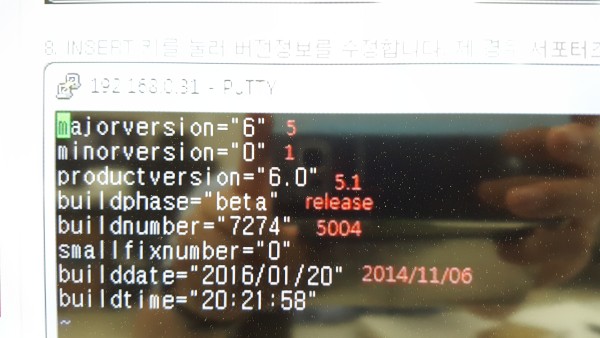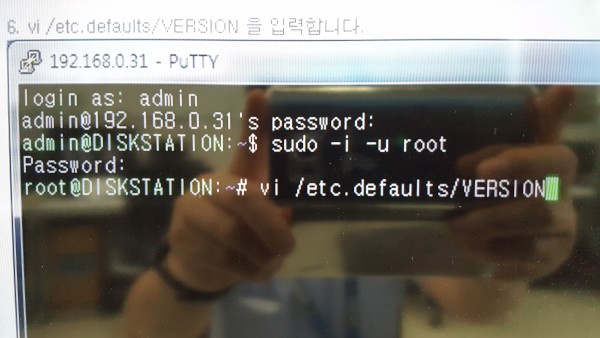synology 시놀로지 Xpenology(헤놀로지) 에서 dsm 자동 업데트후 먹통 다운그레이드 하기 /예전 버전
♨ 카랜더 일정 :
본문
출처 : http://cafe.naver.com/synologynas/72447
출처 : http://3jini.tistory.com/21
\r\nDSM 5.1 5055 업데이트
\r\n오늘 나스에 접속하니 제어판-업데이트에 이와같이 5055를 다운로드 할수있다고 업데이트가 나오더군요.
\r\n\r\n
\r\n
\r\n
저는 어제까지 DSM 5.1-5022 Update4 였고요.
\r\n\r\n
무심코 업뎃을 하게되었는데, 이후 재부팅하니 하드디스크 볼륨을 찾을 수 없다고 나왔습니다. USB 부팅 장치만 딸랑 보였습니다.
\r\n\r\n
USB부팅이미지는 DSM 5.1-5022.3 이었고요.
\r\n위와 같이 나온 업뎃은 DSM 5.1-5055였기 때문이죠. 뒷단 5022의 업데이트가 아니라 새로운거라 봐야겠죠.
\r\n그러니 서로 맞지 않아서 안된것 같습니다.
\r\n\r\n
최근 DSM 5.2(2015.5.12일자 Beta)도 Xpeno 용으로 나온게 있는데 이 또한 메이저버전이 아예 5.2이므로 , 부팅USB이미지는 5.1이니 전혀 맞지 않는 궁합이라 봐야할 것입니다.
\r\n\r\n
그래서 5.2로 업글하신분은 아예 페이지 조차 접근안되는 문제가 발생합니다.
\r\n이 문제를 해결하려면 다시 5.1로 마이그레이션을 해야합니다.
\r\n\r\n
메이저를 5.2Beta로 하였던, 저처럼 메이저 버전은 같으나 5055로 업뎃 하는 바람에 볼륨인식이 안되는 분이 있다면
\r\n아래 사이트의 방법으로 5.1로 마이그레이션 하시기 바랍니다.
\r\n기존 하드디스크 내용은 전혀 사라지지 않습니다. 시스템부분만 이전버전으로 변경하는 작업이기때문입니다.
\r\n\r\n
http://xpenology.me/how-to-downgrade-from-dsm-5-2/
\r\n\r\n
\r\n
필요부분 추가하여 한글로 옮겨보자면
\r\n\r\n
먼저,
\r\nUSB에는 부팅이미지 5.1-5022.2나 5022.1 이미지로 만들어둡니다.
\r\n저 같은 경우 5.1-5022.3 이미지였는데 여전히 디스크 볼륨이 보이지 않아서
\r\n하위버전으로 바꾸어주니 보였습니다.
\r\n\r\n
1. 서버 부팅
\r\n\r\n
2.부팅이되면 아이디 root , 그리고 해당비밀번호로 로그인을 합니다.
\r\nroot비밀번호는 NAS에 설정한 관리자(admin)비밀번호와 동일합니다.
\r\n\r\n
3. 아래 명령을 통하여 파일을 편집합니다.
\r\n커맨드라인에서 대소문자를 구분하여
\r\ncd /etc.defaults 엔터
\r\nvi VERSION 엔터
\r\n\r\n
그럼 VERSION 파일내용이 보여지는데요.
\r\n\r\n
알파벳 i 키를 누르시면 커서가 깜박이면서 편집할 수 있는 상태가 됩니다.
\r\n키보드 화살표키로 이동하여
\r\n\r\n
minorversion="1" 로 바꾸시고 (이부분은 5.2Beta버전으로 업뎃하셨을 경우만입니다)
\r\nbuildnumber="5021"(5022가 아니라 5021 로 바꾸셔야합니다.)
\r\n\r\n
수정이 되었다면
\r\nEsc 키를 누르고
\r\n:wq 라고 입력하고 엔터 (콜론wq 입니다)
\r\n\r\n
4. reboot 이라고 입력하고 엔터치면 재부팅합니다.
\r\n\r\n
5. USB부팅이 되면 install/upgrade 를 선택하여 부팅해줍니다.
\r\n\r\n
6. 부팅이 완료되면 PC에서 작업을 합니다.
\r\n사이트 다운로드메뉴그림 첨부해봅니다.
\r\n\r\n
먼저 http://xpenology.me/downloads에서 DSM 5.1.5022 (Only vs XPEnoboot) 에서
\r\nDSM-5.1.5022 링크를 클릭하여 다운로드 합니다.
\r\n\r\n
링크는 다음과 같습니다.
\r\nhttps://drive.google.com/open?id=0B8WTs1D6D3VIeDFIMzlNQ2E1alE&authuser=0
\r\n\r\n
그리고 , Synology Assistant로 찾기를 하면 NAS가 나옵니다.
\r\n\r\n
마이그레이션 가능으로 표시될텐데 클릭하여설치를 눌러서
\r\n위에서 받은 PAT파일을 지정하여 처음 NAS를 설치할때와 같이 설치해주면 됩니다.
\r\n\r\n
이때 새로 아이디비번, IP등을 지정하게 되는데
\r\n고정 아이피라면 기존과 다른 IP로 새로 해주어야합니다. (기존 아이피 사용중이라 나오므로)
\r\n하지만 부팅후에는 기존 아이피대로 접속이 가능합니다.
\r\n\r\n
\r\n
7. 5.2로 업글한 경우는 이것에 더하여 SMB가 동작하지않는 문제를 해결하기 위해
\r\n제어판 윈도우파일서비스에 가서 서비스를 체크해제 하고 적용후
\r\n다시 체크하고 적용해주면 됩니다.
\r\n\r\n
또한 삼바 설정에서 기존 삼바캐시를 삭제해주면됩니다.
\r\n\r\n
\r\n
부팅이 잘되고 NAS 화면에 접속이 잘되면, 이제 5.1 5022 업데이트5 로 수동지정하여 업데이트 해주시면 끝입니다.
\r\n\r\n
현재까지 업데이트5까지 나왔네요.
\r\n링크
\r\nhttps://drive.google.com/open?id=0B8WTs1D6D3VIanQxTTAyVldFV0U&authuser=0
\r\n\r\n
\r\n
아직은 5055는 업데이트 하지 마시기 바랍니다.
\r\n
5055부트이미지가 제가 작업하던날 5.21(오전) 어제 오후에 올라왔네요.
\r\n테스트해보실분은 업데이트를 이제 해보세요.
\r\n\r\n
현재 블로그 NAS커테고리에 설명해두었습니다.
\r\nhttp://3jini.tistory.com/entry/Xpenology-51-5055-부팅이미지가-나왔네요
\r\n\r\n
\r\n
\r\n
뷰PDF 1,2
office view
관련자료
-
링크
댓글목록

곰탱이님의 댓글
업데이트했다가 다시셋팅했었는데.... ㅡㅡa\r\n좋은정보 감사합니다~~ ^^

shim11q.kr관리자님의 댓글
시놀로지카페 72447 추가 참조

shim11q.kr관리자님의 댓글
synology 시놀로지 Xpenology(헤놀로지) 에서 dsm 자동 업데트후 먹통 다운그레이드 하기 /예전 버전
-
일간 조회수
-
주간 조회수
-
-
 ★ squarespace.com 도메인 구입 dns 및 DNS Settings 연결 성공 _조회수_댓글수(
4959
1 )
★ squarespace.com 도메인 구입 dns 및 DNS Settings 연결 성공 _조회수_댓글수(
4959
1 )
-
 ● 시놀로지 web station 의 웹 서비스 포털 설정에서 호스트 이름을 입력 생성시 … _조회수_댓글수(
3710
)
● 시놀로지 web station 의 웹 서비스 포털 설정에서 호스트 이름을 입력 생성시 … _조회수_댓글수(
3710
)
-
 ●squarespace 의 도메인 ssl 인증서 시놀로지 NAS에 SSL 인증서 적용 _조회수_댓글수(
837
)
●squarespace 의 도메인 ssl 인증서 시놀로지 NAS에 SSL 인증서 적용 _조회수_댓글수(
837
)
-
 ★★★ lets encrypt 인증서 재설치 acme.sh 시놀로지 멀티 인증서 만들기 ★… _조회수_댓글수(
525
3 )
★★★ lets encrypt 인증서 재설치 acme.sh 시놀로지 멀티 인증서 만들기 ★… _조회수_댓글수(
525
3 )
-
 ● ha작업) 멀티 도메인 적용 https://ha.ddns 를 시놀로지에 기본 인증서 적… _조회수_댓글수(
124
)
● ha작업) 멀티 도메인 적용 https://ha.ddns 를 시놀로지에 기본 인증서 적… _조회수_댓글수(
124
)
-
-
-
월간 조회수
-
-
 ● 영상분석)시놀로지NAS에 네임서버 한방에 쉽게 셋팅하는 영상입니다 _조회수_댓글수(
19753
)
● 영상분석)시놀로지NAS에 네임서버 한방에 쉽게 셋팅하는 영상입니다 _조회수_댓글수(
19753
)
-
 ● 영상분석)도메인이란? 웹사이트에 나만의 도메인 등록하는 방법 (ft. HTTPS 평생 무료) _조회수_댓글수(
15330
2 )
● 영상분석)도메인이란? 웹사이트에 나만의 도메인 등록하는 방법 (ft. HTTPS 평생 무료) _조회수_댓글수(
15330
2 )
-
 ● 시놀로지 dsm 7.2에서 nano 에디터 및 mc 파일관리자 설치 방법 _조회수_댓글수(
9303
)
● 시놀로지 dsm 7.2에서 nano 에디터 및 mc 파일관리자 설치 방법 _조회수_댓글수(
9303
)
-
 ★ squarespace.com 도메인 구입 dns 및 DNS Settings 연결 성공 _조회수_댓글수(
4959
1 )
★ squarespace.com 도메인 구입 dns 및 DNS Settings 연결 성공 _조회수_댓글수(
4959
1 )
-
 ● 시놀로지 web station 의 웹 서비스 포털 설정에서 호스트 이름을 입력 생성시 도메인 이… _조회수_댓글수(
3710
)
● 시놀로지 web station 의 웹 서비스 포털 설정에서 호스트 이름을 입력 생성시 도메인 이… _조회수_댓글수(
3710
)
-
-
♥간단_메모글♥
-
등록일 04.15가입 인사드립니다.댓글 2
-
등록일 04.09가입인사.댓글 2
-
등록일 03.03안녕하세여댓글 1
-
등록일 02.13
최근글
-
등록일 06.30
새댓글
-
등록자 현사선생 등록일 07.01
-
등록자 11qkr 등록일 07.01
-
등록자 11qkr 등록일 07.01
-
등록자 11qkr 등록일 07.01
오늘의 홈 현황
QR코드
☞ QR코드 스캔은 kakao앱 자체 QR코드